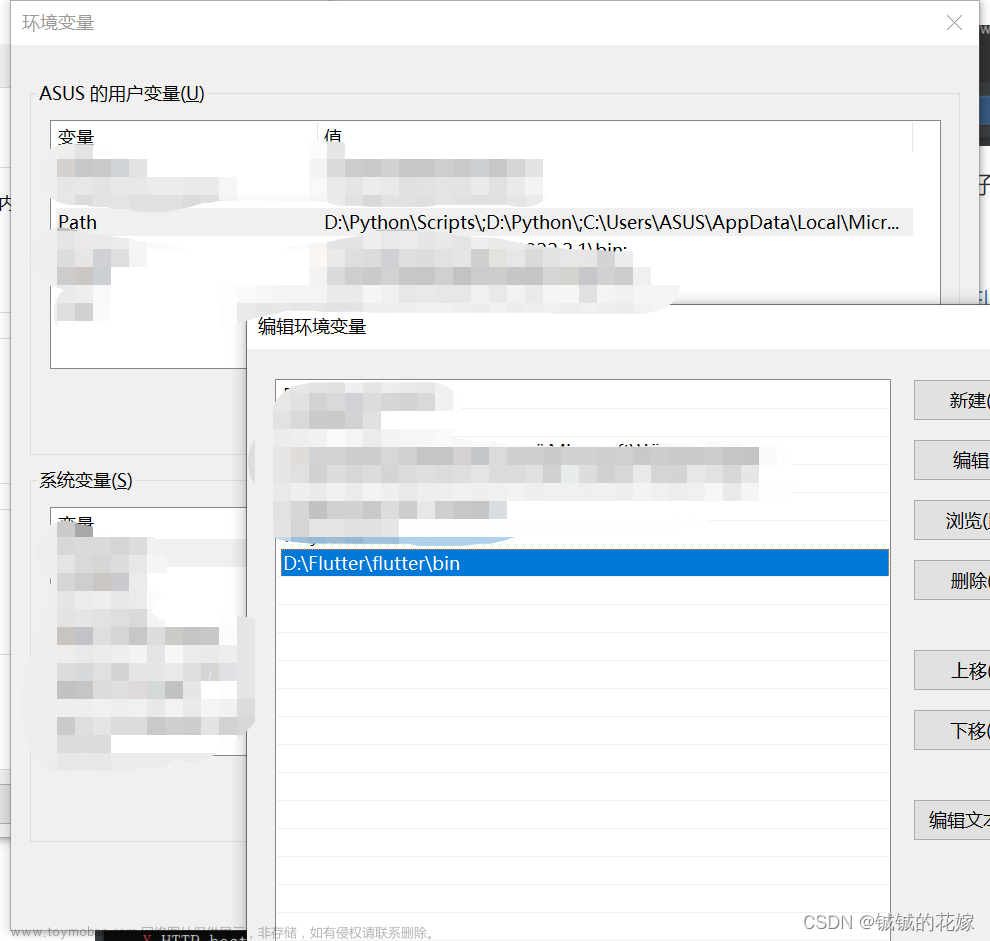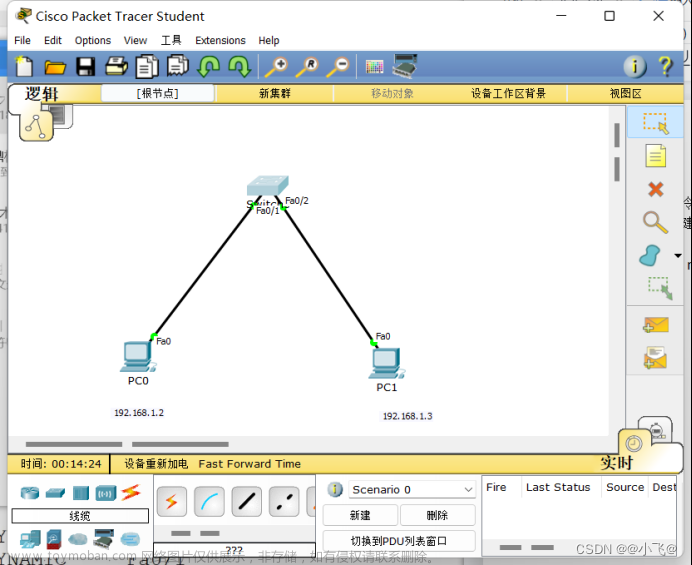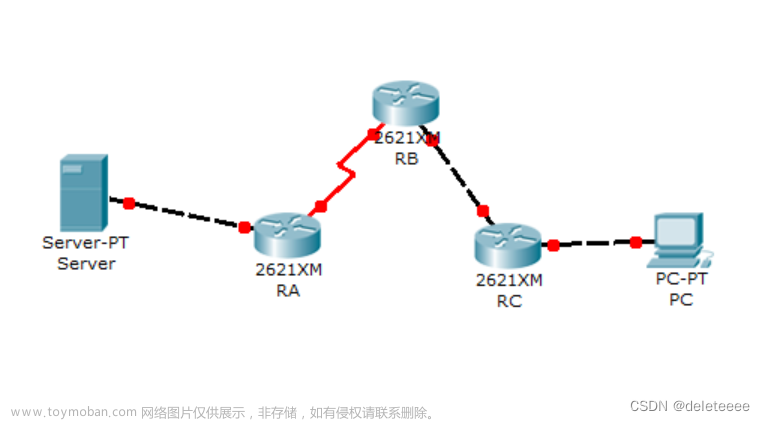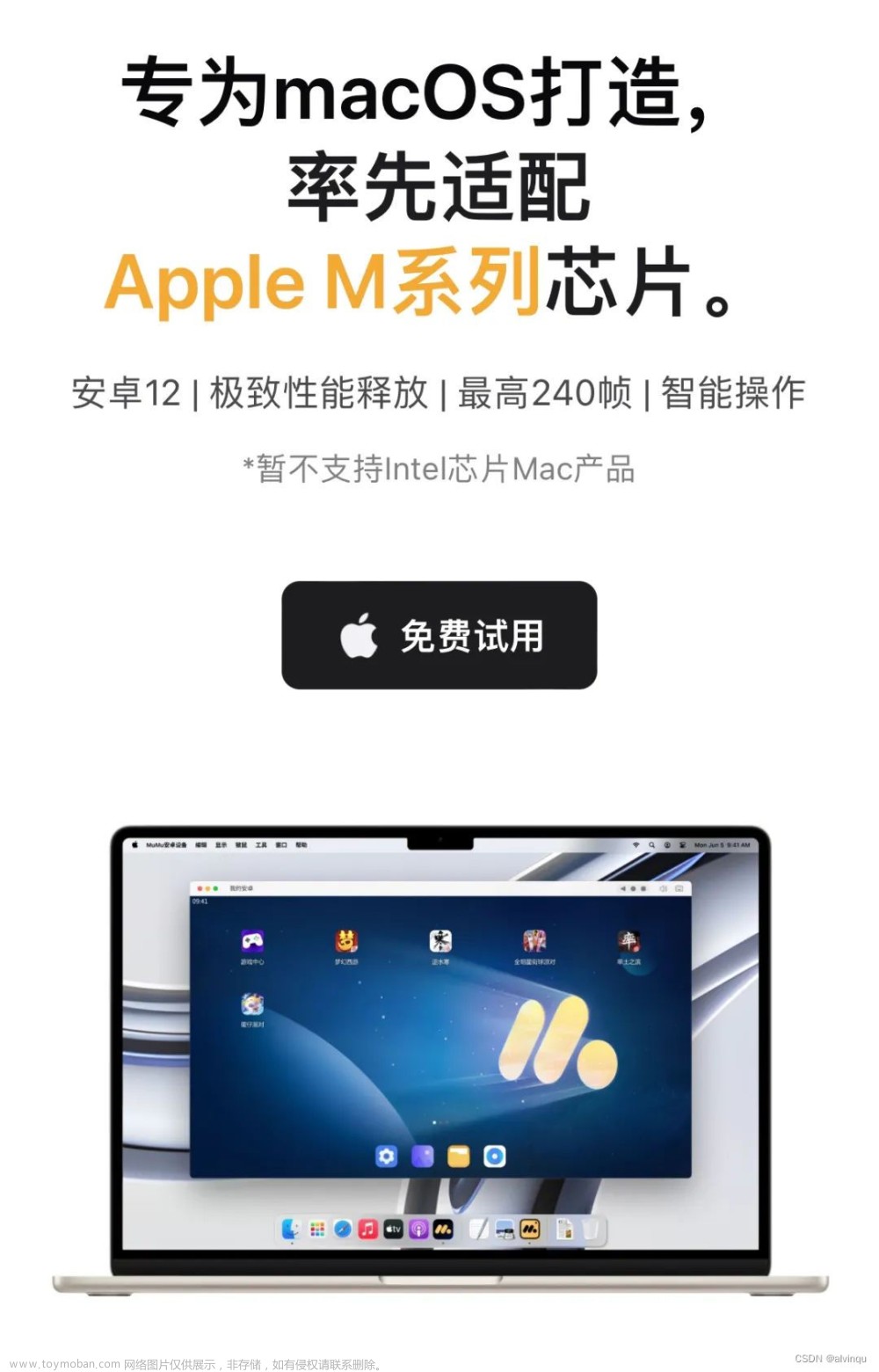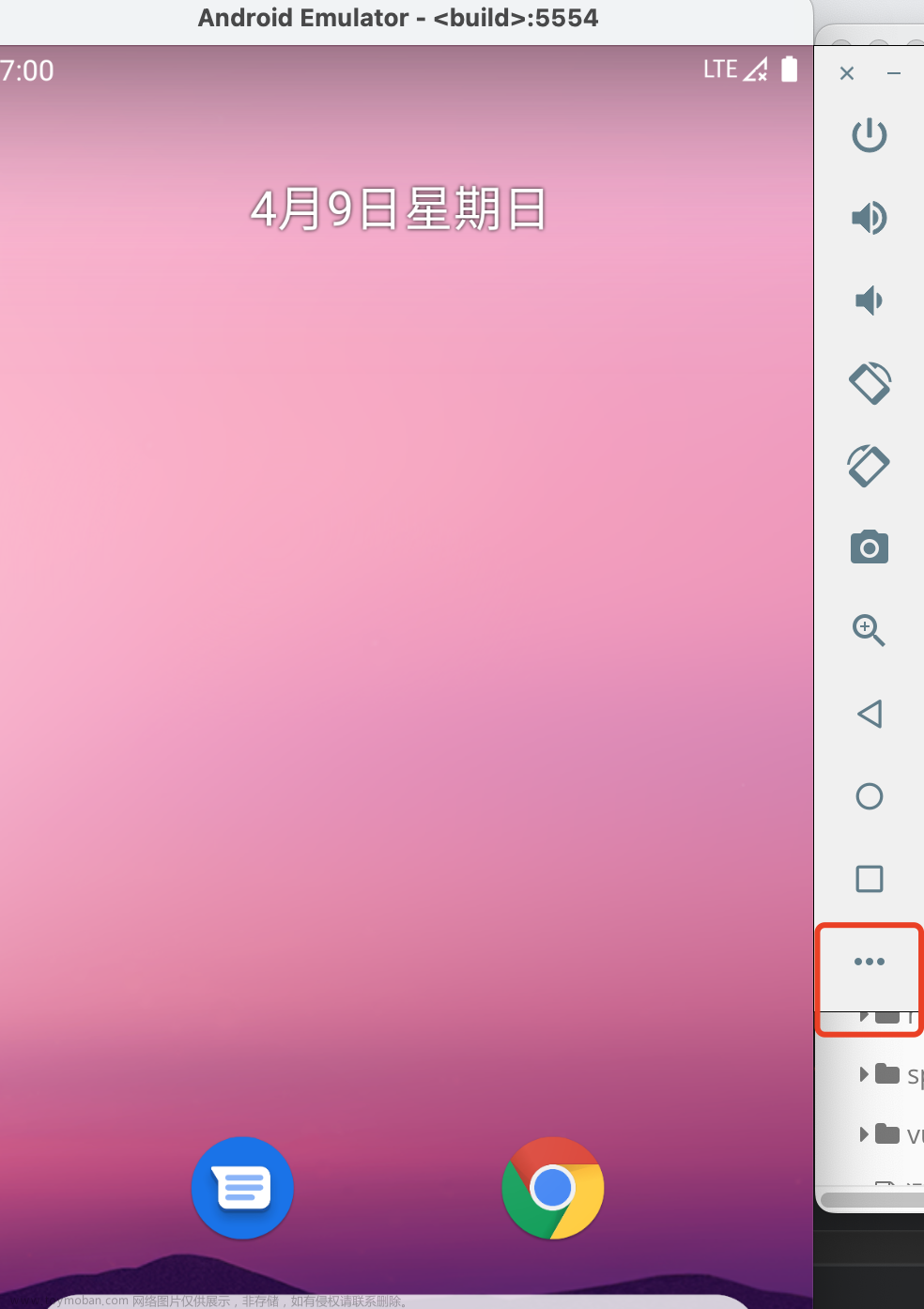原文链接
MobSF联动安卓模拟器配置动态分析教程
实现方式
Windows开启安卓模拟器并进行相关配置作为调试客户端,Linux使用docker开启MobSF作为服务端。
好处:干净,部署简单,不用安装乱七八糟的环境,防止破坏其他应用的运行环境!
基本环境
- 安卓模拟器:雷电模拟器
- 虚拟机工具:VMware Workstation
- MobSF
- Github:MobSF/Mobile-Security-Framework-MobSF
- 中文文档:入门 (mobsf.github.io)
- 虚拟机两台
- Windows主机:安装安卓模拟器
- Linux主机:运行MobSF

视频教程
**查看原文**👍
文字教程
- 两台虚拟机的配置情况:
- Windows
- IP:192.168.74.10
- 用途:主操作机,安装安卓模拟器
- Linux:
- IP:192.168.74.11
- 用途:安装MobSF服务端
- Windows
打开Windows虚拟机,配置安卓模拟器,以雷电模拟器为例。需要改动:允许system分区可写、开启ROOT权限、ADB改为网络ADB。操作方法:
- 允许system分区可写:模拟器设置 -> 性能设置->
system.vmdk可写入 - 开启ROOT权限:模拟器设置 -> 其他设置 ->
ROOT权限开启 - ADB调试:模拟器设置 -> 其他设置 ->
ADB调试改为开启远程连接

打开Linux虚拟机,安装MobSF服务端,打开MobSF官方文档,输入命令拉取MobSF的镜像。
docker pull opensecurity/mobile-security-framework-mobsf:latest
拉取完毕后 ,运行具有静态和动态分析支持的 MobSF的docker容器,注意:正确修改命令中 MOBSF_ANALYZER_IDENTIFIER=<adb device identifier> 的参数!
<adb device identifier>应该改为您的Windows主机的地址和模拟器的ADB端口,例如:MOBSF_ANALYZER_IDENTIFIER=192.168.74.10:5555。其中**192.168.74.10**为Windows安卓模拟器的IP地址,**5555端口**为默认开启的网络ADB监听端口。
所以此处运行命令,等待一会即可
docker run -it --rm -p 8000:8000 -p 1337:1337 -e MOBSF_ANALYZER_IDENTIFIER=192.168.74.10:5555 opensecurity/mobile-security-framework-mobsf:latest

回到Windows主机,浏览器访问您的MobSF地址:**Linux主机IP地址:8000**,例如:192.168.74.11:8000,可以发现可以成功访问。文章来源:https://www.toymoban.com/news/detail-852004.html
并且对模拟器的内应用也可以正常进行动态调试!
 文章来源地址https://www.toymoban.com/news/detail-852004.html
文章来源地址https://www.toymoban.com/news/detail-852004.html
到了这里,关于【移动安全】MobSF联动安卓模拟器配置动态分析教程的文章就介绍完了。如果您还想了解更多内容,请在右上角搜索TOY模板网以前的文章或继续浏览下面的相关文章,希望大家以后多多支持TOY模板网!